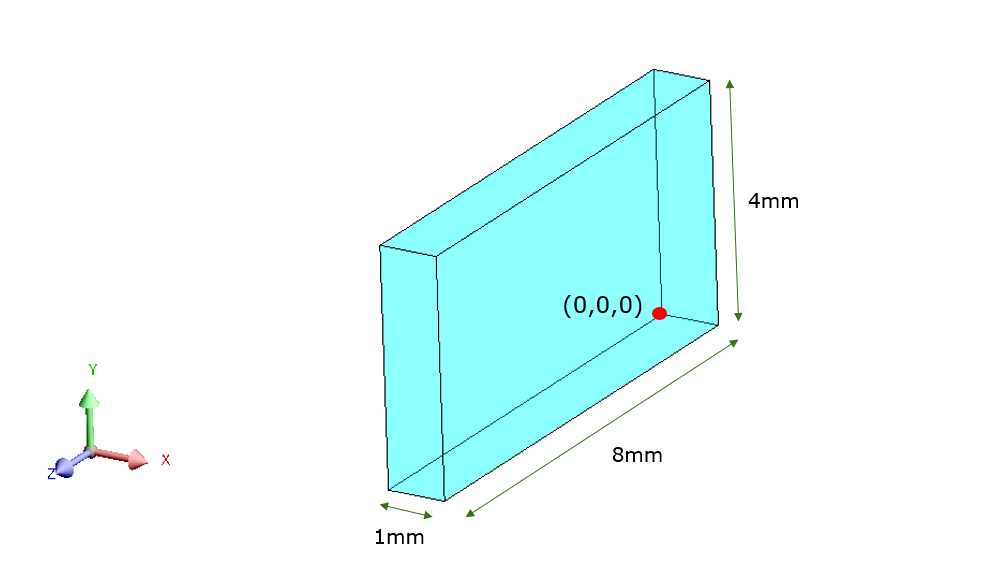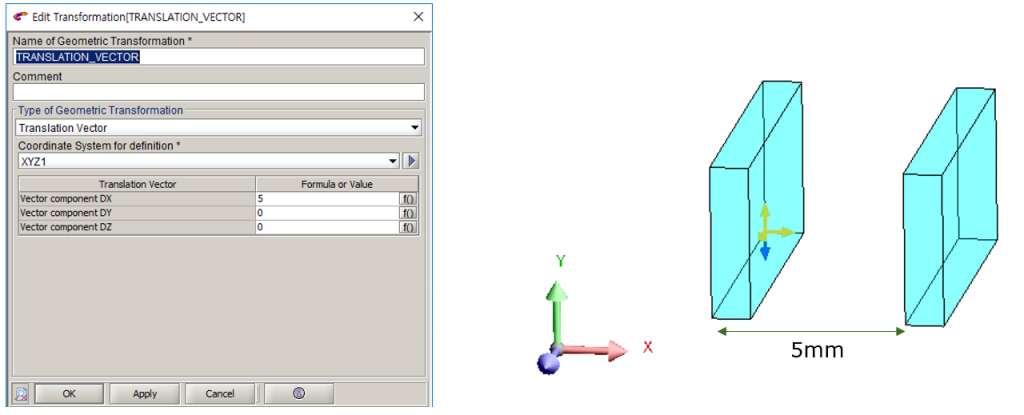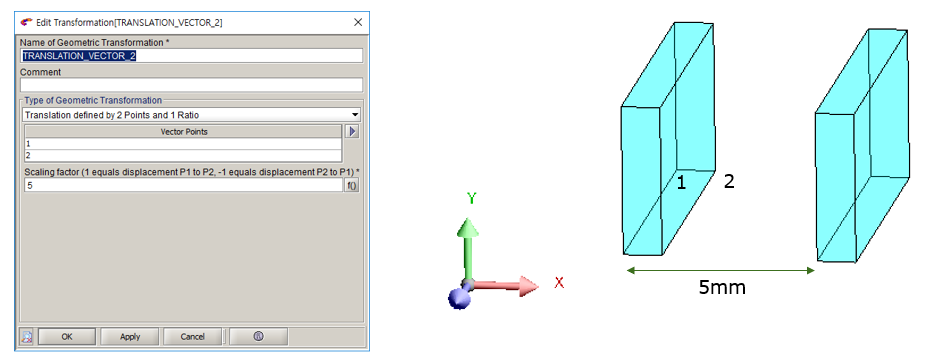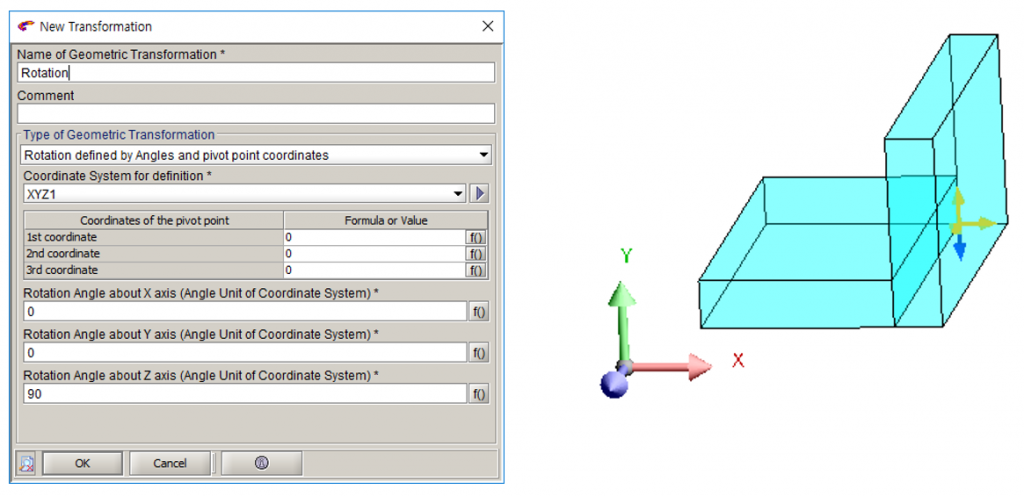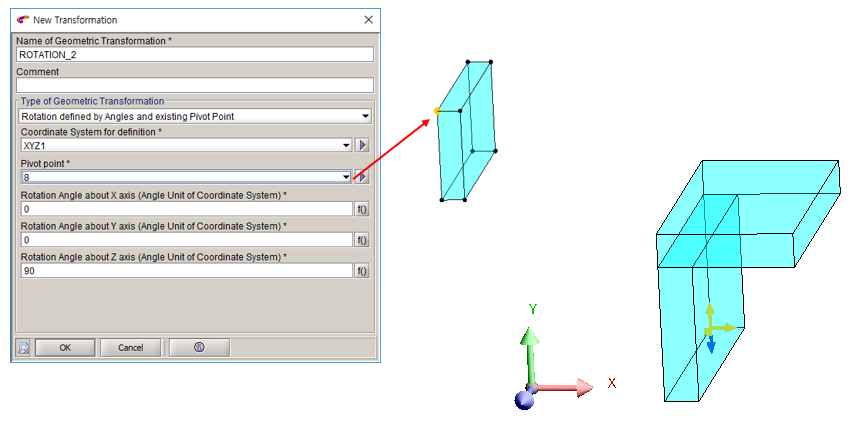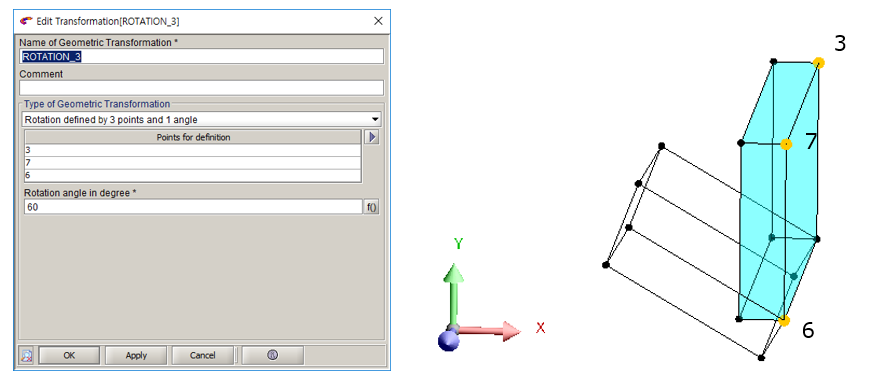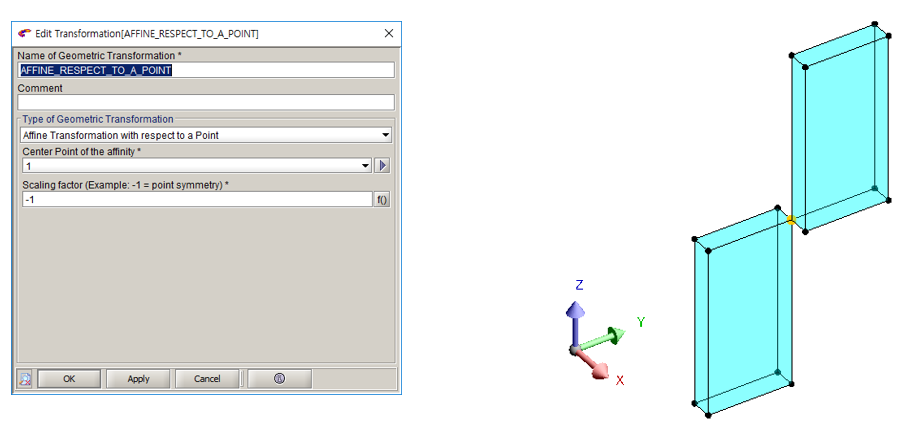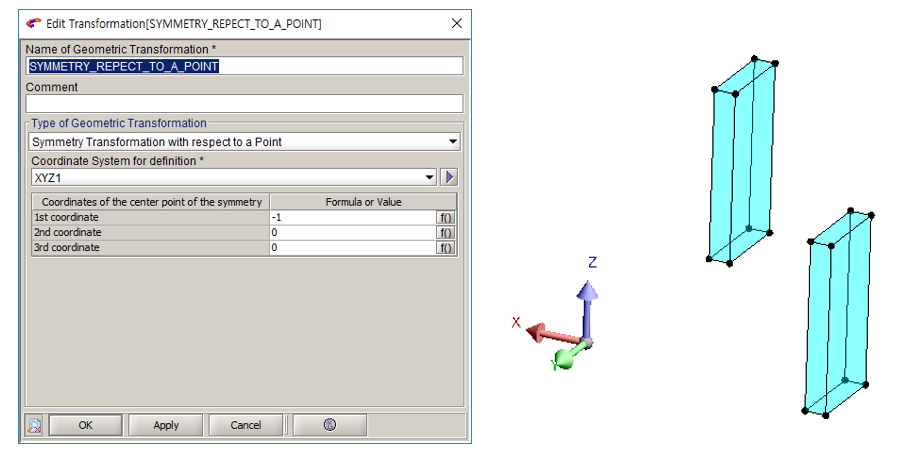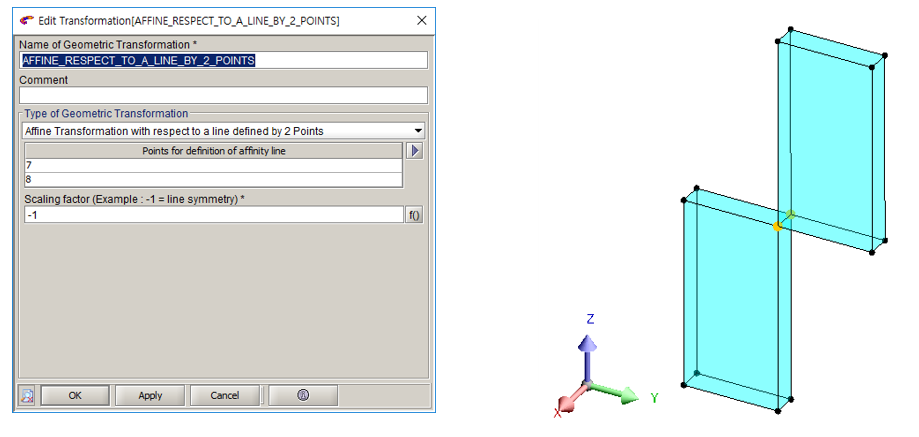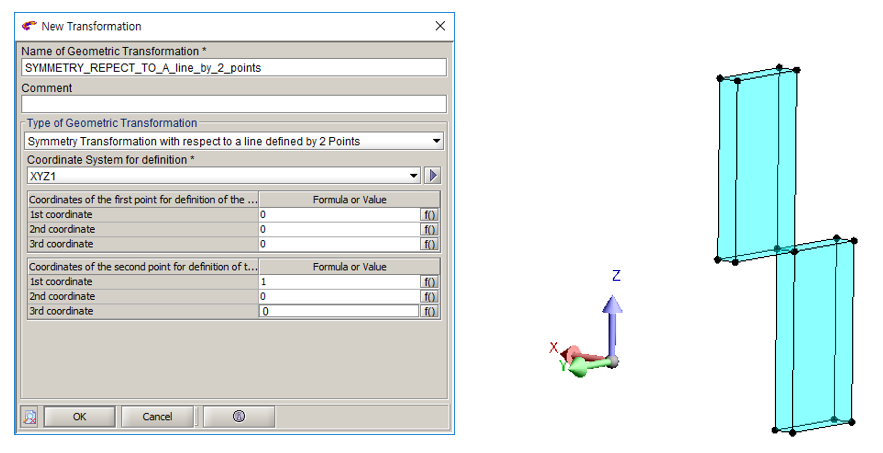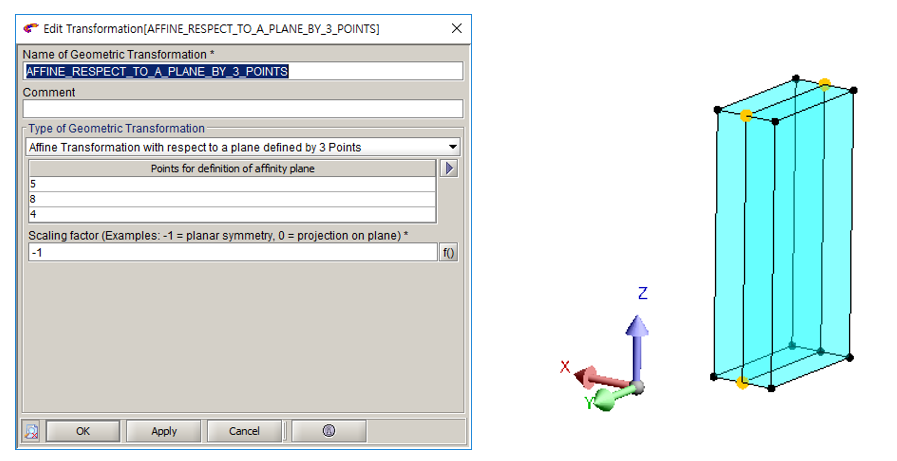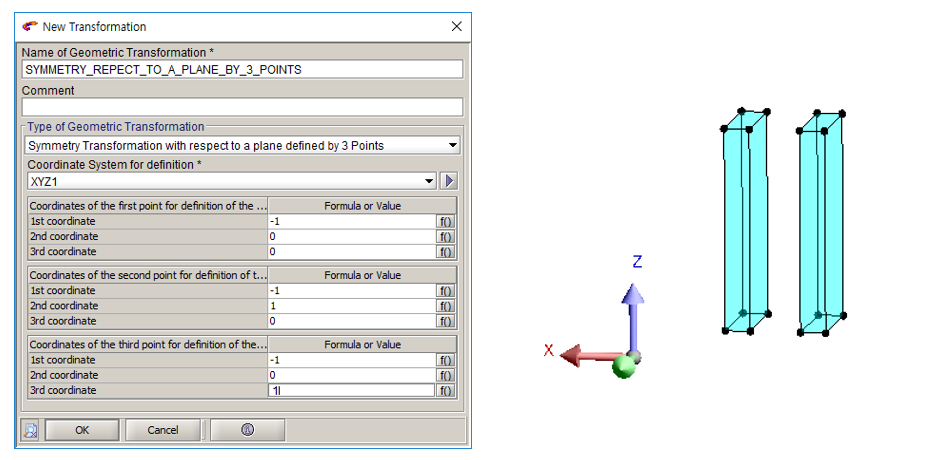안녕하세요
이번 연재에서는 13편에서 메쉬 복사 때 나온 Transformation 에 대해 알아보도록 하겠습니다.
Transformation은 형상에서는 이동, 복사, Extrusion에 쓰이며 메쉬에서는 Linked mesh, Extrusion mesh에서 쓰입니다. Linked mesh는 메쉬를 복사하는 것이고, Extrusion mesh는 메쉬를 늘리는 것으로 ‘어떻게, 얼마만큼’ 가 정의 되어야 하며 그 정의를 Transformation 으로 합니다.
예를 들어, 원형 복사를 한 다고하면 어떤 점을 기준으로 몇도 만큼 복사를 할 것인지가 정의 되어야 그에 맞게 복사가 됩니다. 또다른 예로 Extrusion이라하면 어떤 방향으로 어느정도 늘릴 것인지에 대한 정의가 되어야 합니다. 그것을 정의하는 것이 Transformation 입니다.
조금 더 이해가 되셨나요? 그래도 감이 안잡히시면 아래 링크에서 이전 연재에서 확인해보시기 바랍니다. 실행하는 동영상도 있어서 좀 더 이해가 쉬우실 것입니다.
Flux 적응기 13편 – 메쉬 4부; 3D 모터 모델의 메쉬 3
그럼 본격적으로 어떻게 하는지 알아보도록 하겠습니다.
아래 테스트 모델을 이용하여 축이동, 원형 이동, 대칭 방법을 살펴보겠습니다.
1. 축 이동
특정 방향으로 이동시키는 기능합니다. 보통 Extrusion에서 많이 씁니다.
1-1. 좌표계를 기준한 이동
<방법>
1) Type에서 Translation Vector 선택
2) 기준 좌표계(XYZ1)를 선택
3) 해당 방향으로 어느정도 이동할 것인지를 입력(x축으로 5 mm)
(단위는 좌표계에 포함되어 있으니 Data tree > Geometry > Geometry tools > Coordinate system 에서 해당 좌표계를 확인하시면 됩니다.)
1-2. 두 점에 의해 정의 되는 vector 방향으로 이동
두 점 연장선상에 이동을 시키는 경우 유용합니다.
<방법>
1) Type에서 Translation defined by 2 Points and 1 Ratio 선택
2) 방향 기준이 되는 두 점 선택(점1에서 점 2로 가는 벡터 방향)
3) 두 점 사이 거리기준으로 몇 배 만큼 이동할 것인지를 입력합니다.(점 1과 2 사이 거리의 5배 이동, 점 1과 2 거리가 1mm 이므로 5mm 이동 됨)
2. 원형 이동
각도에 따라 회전 이동을 시키는 경우에 사용합니다. 모터의 경우 원형으로 반복된 패턴이 많기 때문에 유용할 수 있습니다.
2-1. 좌표를 중심으로 회전
<방법>
1) Type에서 Rotation defined by Angles and pivot point coordinates 선택
2) 기준 자표계 선택(XYZ1 선택)
3) 기준점 좌표 입력( 0,0,0 )
4) 어떤 축 기준으로 몇도 회전 시킬 것인지 입력(z축 기준 90도 회전)
2-2. 점 기준으로 회전
<방법>
1) Type에서 Rotation defined by Angles and existing Pivot Point 선택
2) 좌표계 선(XYZ1)
3) 기준 점 선택(8번 점 선택)
4) 어떤 축 기준으로 몇도 회전 시킬 것인지 입력(이때 축은 선택한 좌표계의 축을 따름)
2-3. 3점에 의해 정의된 축과 점을 기준으로 한 회전
<방법>
1) Type에서 Rotation defined by 3 points and 1 angle 선택
2) 처음 두 점은 기준 축을 뜻 하며 첫번째 점에서 두번째 점으로 향하는 벡터가 기준이 됨, 쉽게 하면 첫번째 점에서 두번째 점 방향에 오른손 엄지 손가락 방향을 맞추면 나머지 손가락이 접히는 방향으로 회전 시키는 것입니다. (3 > 7 벡터 방향)
3) 세번째 점은 기준점을 뜻합니다. (6번 점)
4) 회전시킬 각도 입력(60도)
3. 대칭
말그대로 대칭시키는 기능입니다. 대부분의 모델이 대칭이 많아 자주 쓰입니다.
3-1. 점 대칭
3-1-1. 모델 위의 점을 기준으로 한 대칭
<방법>
1) Type에서 Affine Transformation with respect to a Point 선택
2) 대칭 기준점 선택(1번 점 선택)
3) -1 입력
3-1-2. 좌표점을 기준으로 한 대칭
<방법>
1) Type에서 Symmetry Transformation with respect to a Point 선택
2) 기준좌표계 선택(XYZ1)
3) 좌표입력(-1,0,0)
3-2. 선 대칭
3-2-1. 모델 위의 두점으로 정의 되는 선을 기준으로 한 대칭
<방법>
1) Type에서 Affine Transformation with respect to a line defined by 2 Points 선택
2) 대칭 기준선 위의 두 점 선택(7번 8번 점 선택)
3) -1입력
3-2-2. 두 좌표점으로 정의 되는 선을 기준으로 한 대칭
<방법>
1) Type에서 Symmetry Transformation with respect to a line defined by 2 Points 선택
2) 기준 좌표계 선택(XYZ1)
3)두 점의 좌표 입력( 0,0,0 / 1,0,0 )
3-3. 면 대칭
3-3-1. 모델 위의 세 점으로 정의되는 면을 기준으로 한 대칭
1) Type에서 Affine Transformation with respect to a plane defined by 3 Points 선택
2) 대칭 기준면 위의 세점 선택(5번, 8번, 4번 점 선택)
3) -1 입력
3-3-2. 세 좌표점으로 정의되는 면을 기준으로 한 대칭
1) Type에서 Symmetry Transformation with respected to a plane defined by 3 Points 선택
2) 기준 좌표계 선택(XYZ1)
3) 세 점의 좌표 입력( -1,0,0 / -1,1,0 / -1,0,1 )
지금까지 Transformation에 대해 알아봤습니다. 서두에도 말했다시피 Transformation은 복사 또는 이동에 어떻게 얼마만큼을 정의하고, 보통 Linked mesh나 Extrusion mesh에서 해당항목을 선택합니다.
Geometry에서는 Propagation, Extrusion 에서 사용되며 2D의 Sketch 나 3D의 Modeler 에서는 축이동, 원형이동, 대칭 메뉴에 백그라운드로 Transformation이 자동으로 생성 됩니다.
CAD를 수정하거나 형상파라미터 설정에 Transformation을 이용할 수 있으니 기억하셨다가 필요할 때 다시 한번 찾아보시길 바랍니다.
좋은하루 되시고 다음 연재에서 뵙겠습니다^^